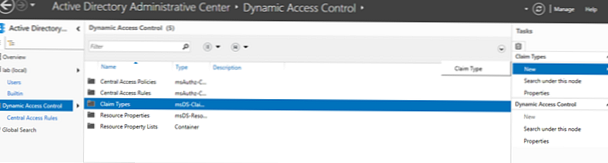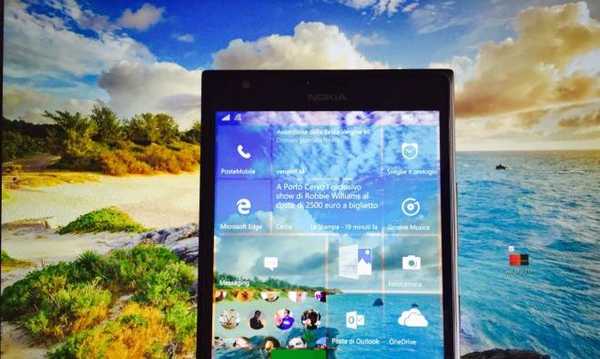DxDiag е системен инструмент за получаване на информация за системата, за получаване на информация, която е необходима за елиминиране на проблеми с видео и звук, свързани с компютърен хардуер. Инструмент за DxDiag интегриран в операционната система Windows.
С помощта на DxDiag (DirectX диагностичен инструмент) можете да получите подробна диагностична информация за компютърната конфигурация, която може да се използва като референтни данни за решаване на проблеми.
Съдържание:- Изпълнение на DxDiag на Windows 7
- Отваряне на DxDiag в Windows 8.1
- Изпълнение на DxDiag на Windows 10
- Запазване на DxDiag.txt диагностичен файл
- Изводи на статията
DxDiag ще покаже основната техническа информация за компютъра: име на компютъра, версия на операционната система, използван език, модел на дънната платка, версия на BIOS, използван процесор, размер на RAM и т.н..
Има доста програми за получаване на информация за системата и хардуера на компютъра, на моя уебсайт има статии за моите приложения.
Може да се интересувате също от:- Speccy - информация за хардуерните компоненти на компютър
- AIDA64 - диагностика, тестване, събиране на системна информация
- GPU-Z за информация относно видеокартата
- CPU-Z за техническа информация
- SIW - Информация за системата и оборудването
С помощта на инструмента за диагностика DxDiag можете да получите основна информация за компонентите на компютъра, без да използвате други програми. В повечето случаи тази информация ще бъде достатъчна, въпреки че с помощта на специализирани програми можете да получите по-подробна информация..
В операционната система Windows инструментът DxDiag се стартира по различни начини, ще разкажа за тях, описвайки стартирането на инструмента отделно в Windows 7, Windows 8.1, Windows 10 (всички тези методи работят на всички системи).
Изпълнение на DxDiag на Windows 7
За да отворите и стартирате инструмента DxDiag в операционната система Windows 7, направете следното: едновременно натиснете клавишите "Win" + "R" клавиатура, в прозореца "Run", който се отваря, в полето "Open" въведете израза: "dxdiag" (без кавички) и след това кликнете върху бутона "OK".

В прозореца с въпроса, съгласен или не, за да проверите за цифровия подпис на използваните драйвери.

В прозореца "Инструмент за диагностика на DirectX" в раздела "Система" ще бъдат показани основните характеристики на системата.

Отваряне на DxDiag в Windows 8.1
За да извикате dxdiag exe в операционната система Windows 8.1, можете да извършите подобни действия или да отворите инструмента по малко по-различен начин.
Кликнете върху менюто "Старт" с десния бутон на мишката, изберете "Изпълни" в контекстното меню. Командата dxdiag се въвежда в подобен прозорец за стартиране на инструмента. След това вземете решение за проверка или отказ за проверка на цифровите подписи на водачите.
След това ще се отвори прозорецът "DirectX Diagnostic Tool", който показва основна информация за системата.

Изпълнение на DxDiag на Windows 10
В Windows 10 инструментът DxDiag се използва по подобен начин, както в други системи. Друг начин: в лентата на задачите щракнете върху „Търсене в Windows“, в полето „Търсене в Windows“, въведете: dxdiag и след това стартирайте командата.
Отваря се прозорецът за диагностичен инструмент DirectX, в който (раздел System) се показва подробна информация за инсталираните DirectX компоненти и драйвери.

За повече информация или за получаване на информация за решаване на проблеми, преминете към други раздели („Екран“, „Звук“, „Въвеждане“) в прозореца „Инструмент за диагностика на DirectX“ директно от менюто или използвайки бутона „Следваща страница“.
Запазване на DxDiag.txt диагностичен файл
За да запазите необходимата информация на компютъра, кликнете върху бутона "Запазване на цялата информация ...". След това изберете местоположение, за да запазите файла, дайте име на файла, запазете файла.
След това на компютъра ще се появи файлът DxDiag.txt, който може да бъде отворен с помощта на Notepad или друг текстов редактор. Файлът dxdiag txt предоставя подробна информация за системата, устройствата и драйверите за видео, аудио, устройства за въвеждане.

Получената информация може да бъде изпратена до службата за поддръжка или публикувана на специализиран форум за съдействие при решаване на проблема..
Изводи на статията
С помощта на инструмента DxDiag, вграден в операционната система Windows, можете да намерите информация за системната конфигурация, драйвери за видео и аудио, да получите информацията, необходима за решаване на проблеми с видео и звук.
Свързани публикации:- Как да инсталирате притурки за Windows 10
- Поправете грешки в актуализацията на Windows
- Как се показват разширения на файлове в Windows
- Как да получите системна информация в Windows
- Програма за отстраняване на неизправности за Windows 10